cad怎么画岩棉板? cad岩棉板平面图的绘制方法
时间:2018-03-14 08:13:40 魔新豆网
cad中想要画岩棉板,该怎么画岩棉板图形呢?下面我们就来看看详细的教程。
1、打开天正软件,进入如图所示的工作界面。
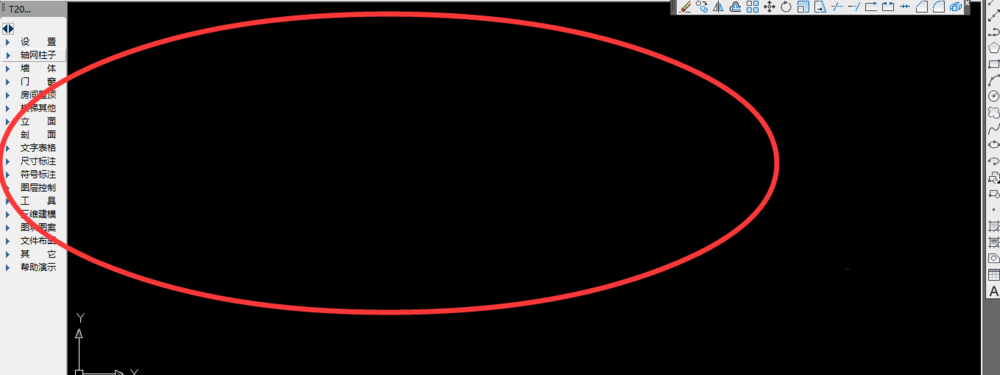
2、当我们需要插入复杂图案时,先单击左侧工具条——图块图案——线图案。
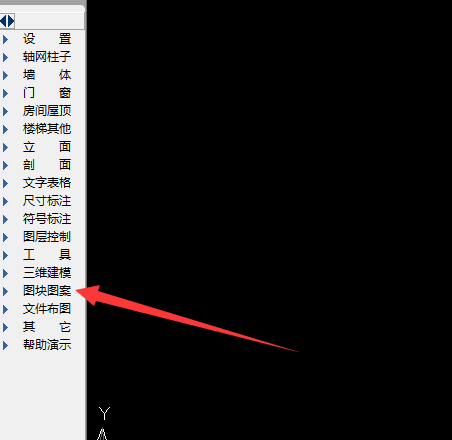
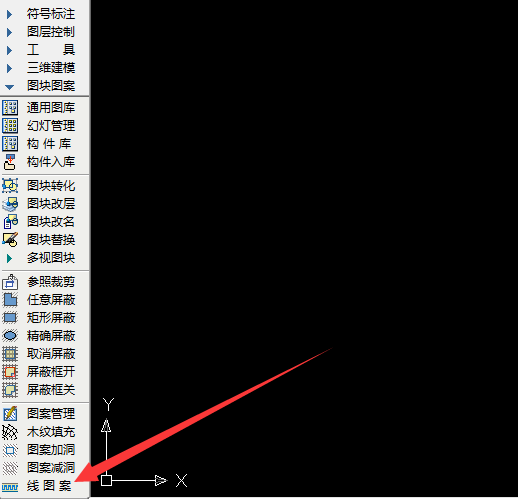
3、单击线图案,弹出对话框,先选择线图案类型,这里我们选择岩棉板,然后,选择单元对齐和基线对齐方式,设置图案宽度,最后,鼠标移动到绘图区绘制。
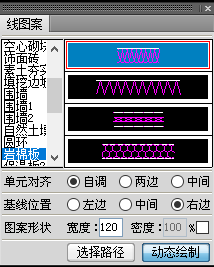
4、在鼠标移动到绘图区绘制时,我们可以选择路径绘制或动态绘制。
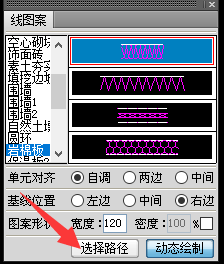
5、选择路径绘制,移动鼠标至绘图区,指定起点绘制。
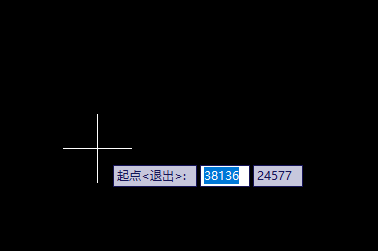
6、继续,鼠标移动指定下一点,单击确定位置,在按回车键或鼠标右键,完成绘制。
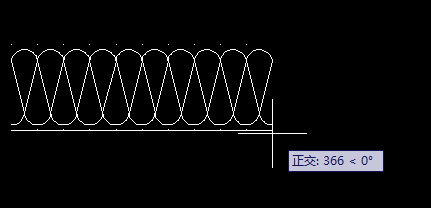
注意:标注操作时,随时注意关注命令行提示。
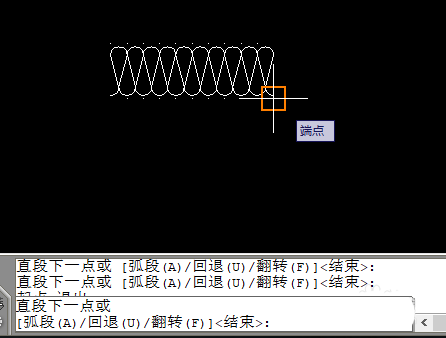
以上就是cad岩棉板平面图的绘制方法,希望大家喜欢,请继续关注生活。
本文标签:
